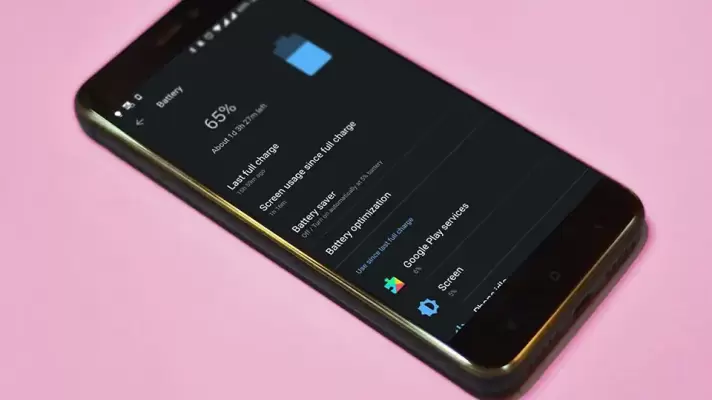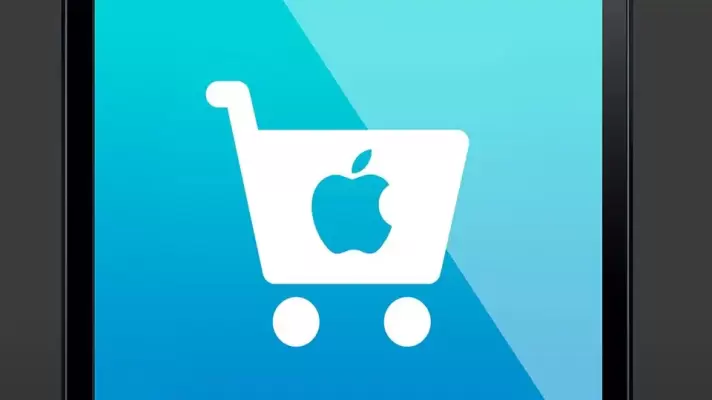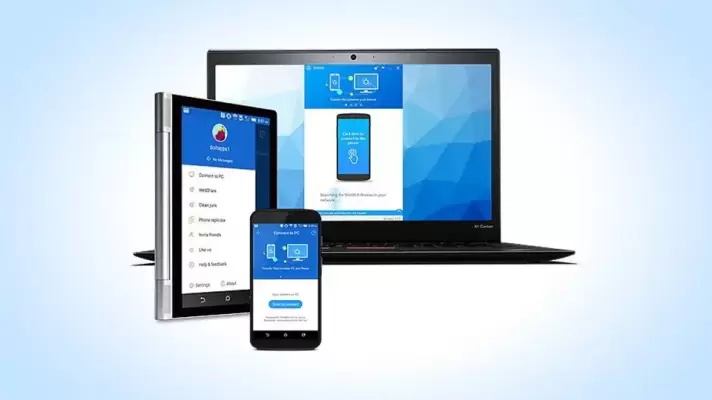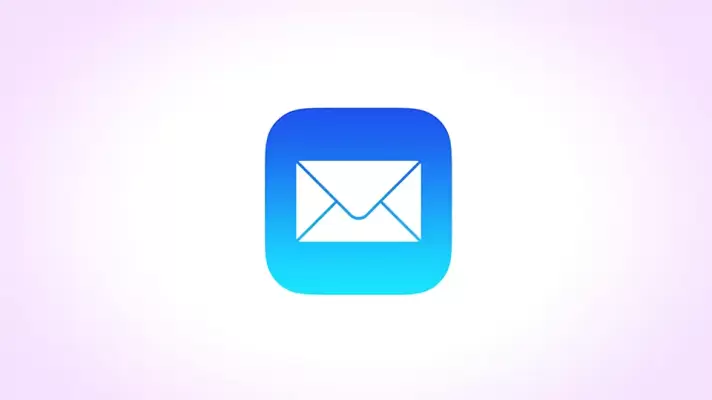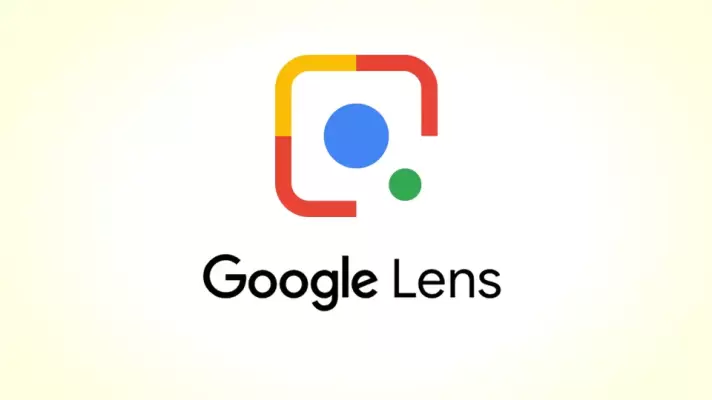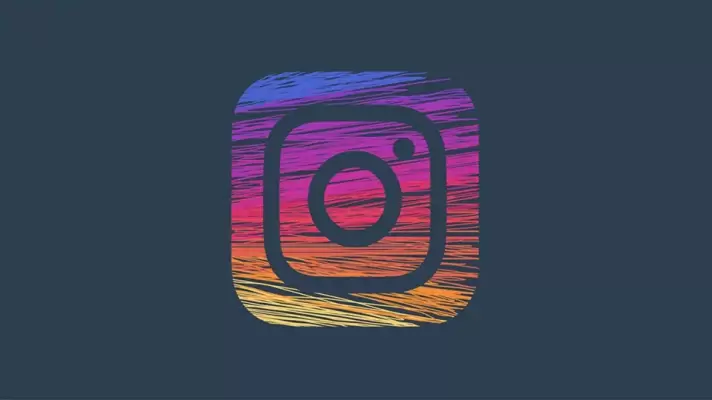در بسیاری از اپلیکیشنها پیامرسان و سرویسهای ایمیل، قابلیت تعریف کردن مخاطبین وجود دارد و در بسیاری از این نوع اپلیکیشنها میتوانید از تمام مخاطبین یک فایل خروجی با فرمت VCF تهیه کنید. فایل VCF در حقیقت شامل تمام مخاطبین و اطلاعات تماس است و معمولاً ساختار آن مثل یک فایل متنی ساده است. به همین جهت معمولاً میتوان آن را برای وارد کردن لیست تمام مخاطبین در اپها و سرویسهای دیگر استفاده کرد.
در ویندوز برای ویرایش کردن فایلهای VCF میتوانید از ویرایشگرهای متنی ساده یا حرفهای مثل Notepad++ استفاده کنید. در ادامه روش ویرایش کردن فایل VCF را بررسی میکنیم.